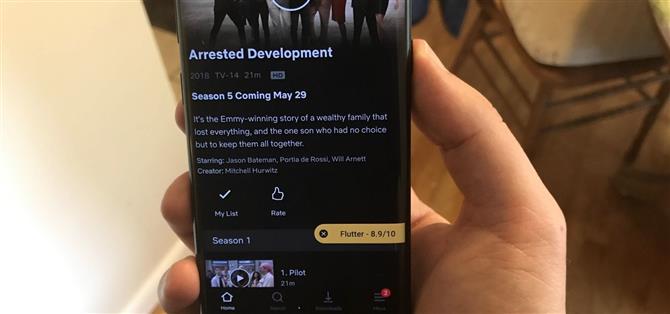Nepotřebuji vám připomenout, že Netflix je svatá bašta, a to jak z externího, tak i originálního obsahu. Pravděpodobně také nemusím připomínat, že systém ratingu Netflix je naštvaný. Navrhuje obsah založený na tom, jak moc byste ho chtěli, na rozdíl od toho, jak vysoko je jeho hodnocení. Netflix koneckonců nepřipustil, že některé z vlastních materiálů nejsou dobré.
Zatímco je to pěkné a vše, co Netflix navrhuje média založené na tom, co jsem v minulosti sledoval, je to, o co mi záleží víc, jak dobře to bylo kriticky přijato. Naštěstí existuje aplikace, která bez problémů vkládá hodnocení IMDb do vašeho sledování Netflix v systému Android.
Krok 1: Instalace flutteru
Nejprve budete muset nainstalovat aplikaci, která to všechno umožňuje – Flutter by FrenchTose. Můžete ji vyhledat v Obchodu Google Play nebo prostě kliknout na níže uvedený odkaz a přejdete rovnou k tomu. Poklepáním na „Instalovat“ jej nainstalujte a pak ji otevřete.
- Instalujte Flutter zdarma z Obchodu Google Play

Krok 2: Oprávnění k usnadnění přístupu
Než budete moci Flutter používat, musíte jej udělit přístupová oprávnění. Flutter naštěstí dělá tento proces co nejméně bezbolestný.
Když poprvé otevřete aplikaci, poklepejte na tlačítko v dolní části s názvem „Aktivovat flutter“, kde budete převedeni na další obrazovku. Z této obrazovky „Aktivovat flutter“ stiskněte v dolní části tlačítko „Otevřít nastavení usnadnění“. Odtud posuňte dolů, dokud neuvidíte „Hodnocení filmu filtrování“, klepněte na něj a zapněte jej. Nyní se vráťte k Flutterovi.



Krok 3: Upravte nastavení
Jakmile udělíte povolení Flutter, vraťte se zpět do aplikace a klepnutím na tlačítko „Konfigurovat nastavení“ zobrazte její dostupnou volbu. Kliknutím na možnost Správa podporovaných aplikací si můžete zvolit, které aplikace Flutter se samy vstříknou: Netflix, Amazon Prime Video a Filmy Google Play TELEVIZE. V této příručce se ujistěte, že je zaškrtnuto „Netflix“ je hlavní problém, ale mějte na paměti, že můžete Flutter použít i pro ostatní. Také v záložce „Podporované aplikace“ je možnost zvolit, jak dlouho se budou na obrazovce zobrazovat hodnocení (mezi 1 a 10 sekundami).



Pokud klepnete na položku Spravovat data, můžete změnit způsob, jakým Flutter interaguje s vašimi daty. Odškrtnutím políčka „Uložit nedávno prohlíženo“ nebude Flutter uchovávat historii vaší historie vyhledávání. Pokud klepnete na položku Vymazat historii, vymažete vše uložené. Údaje můžete také uložit offline, pokud chcete, když klepnete na „Exportovat“ nebo na „Importovat“ data a nahrajete předchozí historii vyhledávání Flutteru. Stiskněte tlačítko „Odstranit“, chcete-li vše vymazat.



Máte-li potíže s viděním, povolte funkci „Text na řeč“ a Flutter skutečně přečte vaše hodnocení hlasu.


Krok 4: Získejte hodnocení IMDb v aplikaci Netflix
Nyní jste všichni připraveni používat Flutter k získání IMDb hodnocení, zatímco jste uvnitř Netflix. Jednoduše otevřete Netflix a klepněte na něco, co chcete sledovat. Flutter bude zobrazovat hodnocení IMDB po pravé straně. Klepnutím na tlačítko X ji můžete zrušit nebo klepnutím na jeho hodnocení otevřete stránku IMDb. Pokud nic neuděláte, banner zmizí po dlouhém zvolení v kroku 3.


Nyní budete mít úplnější představu o tom, co přesně sledujete na Netflixu, aniž byste museli hádat, co je vlastně dobré a co není.